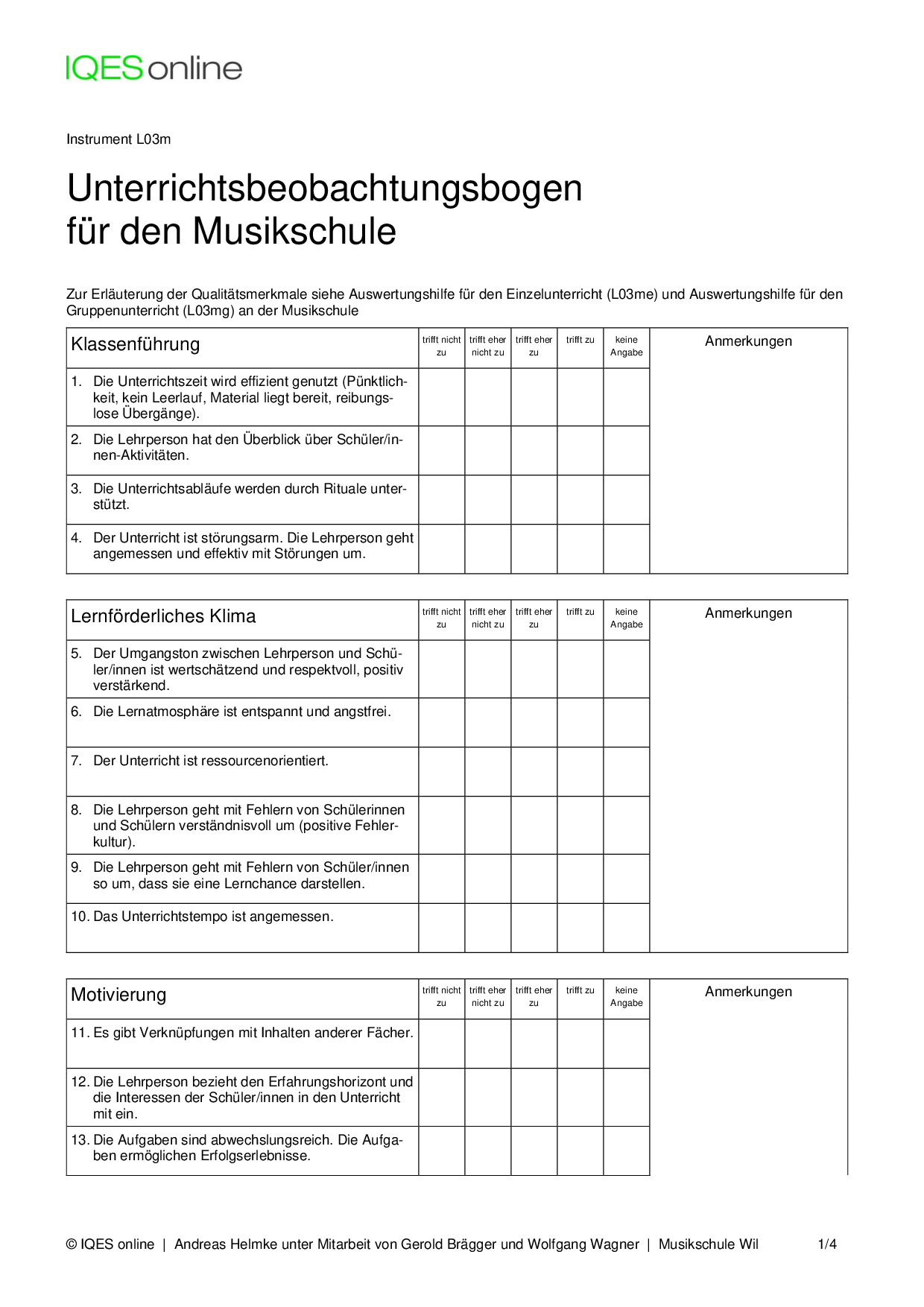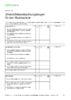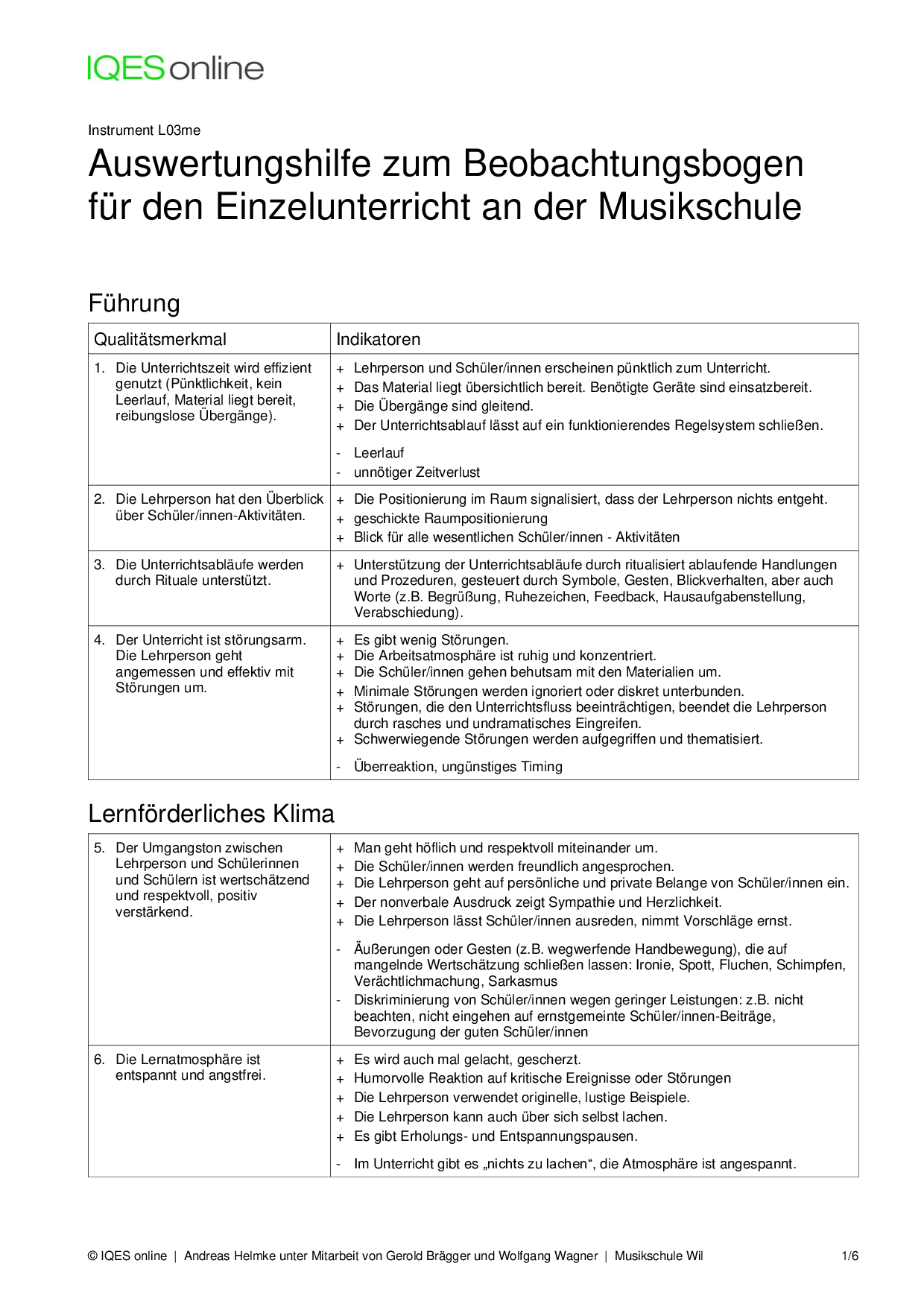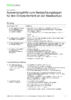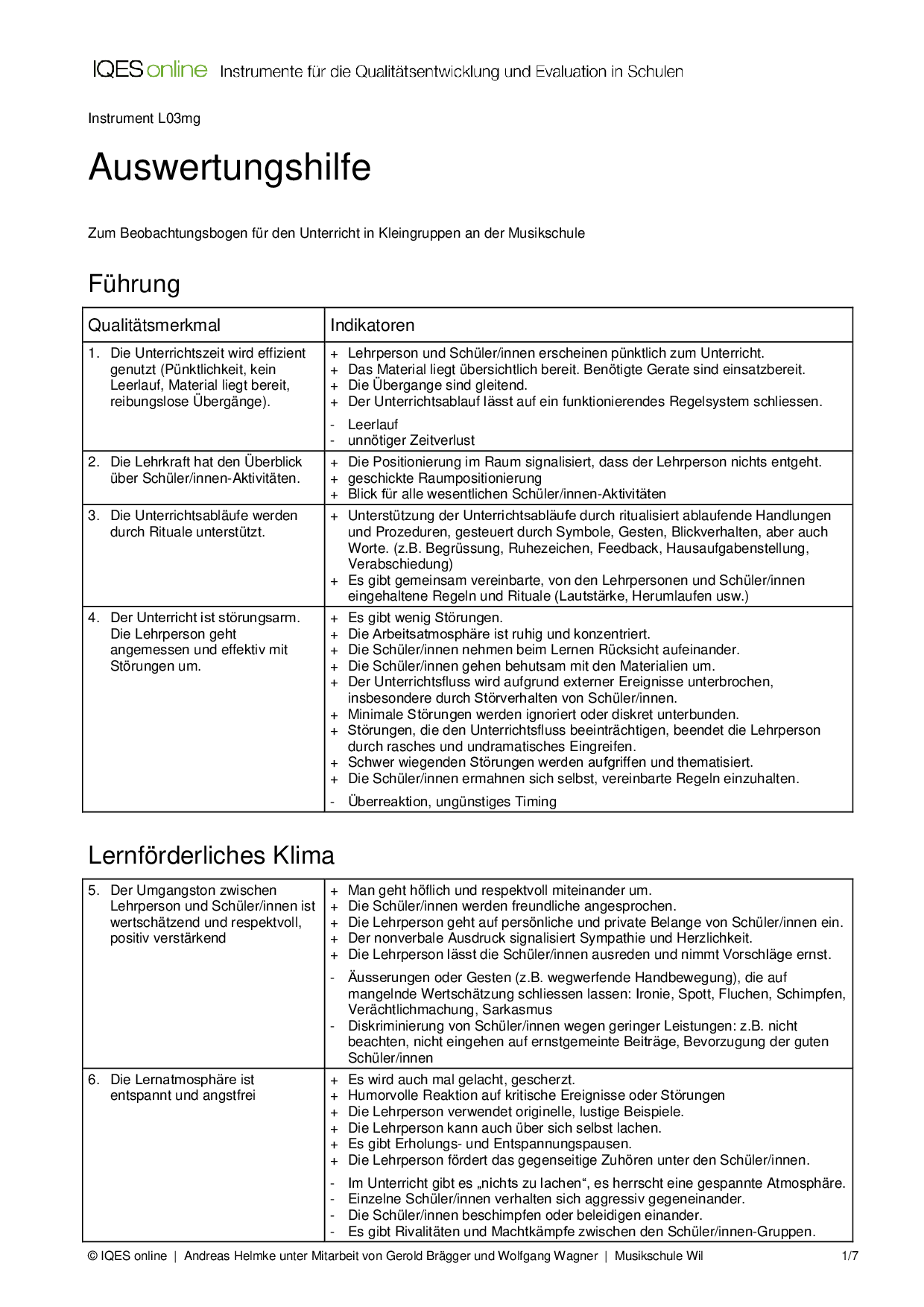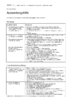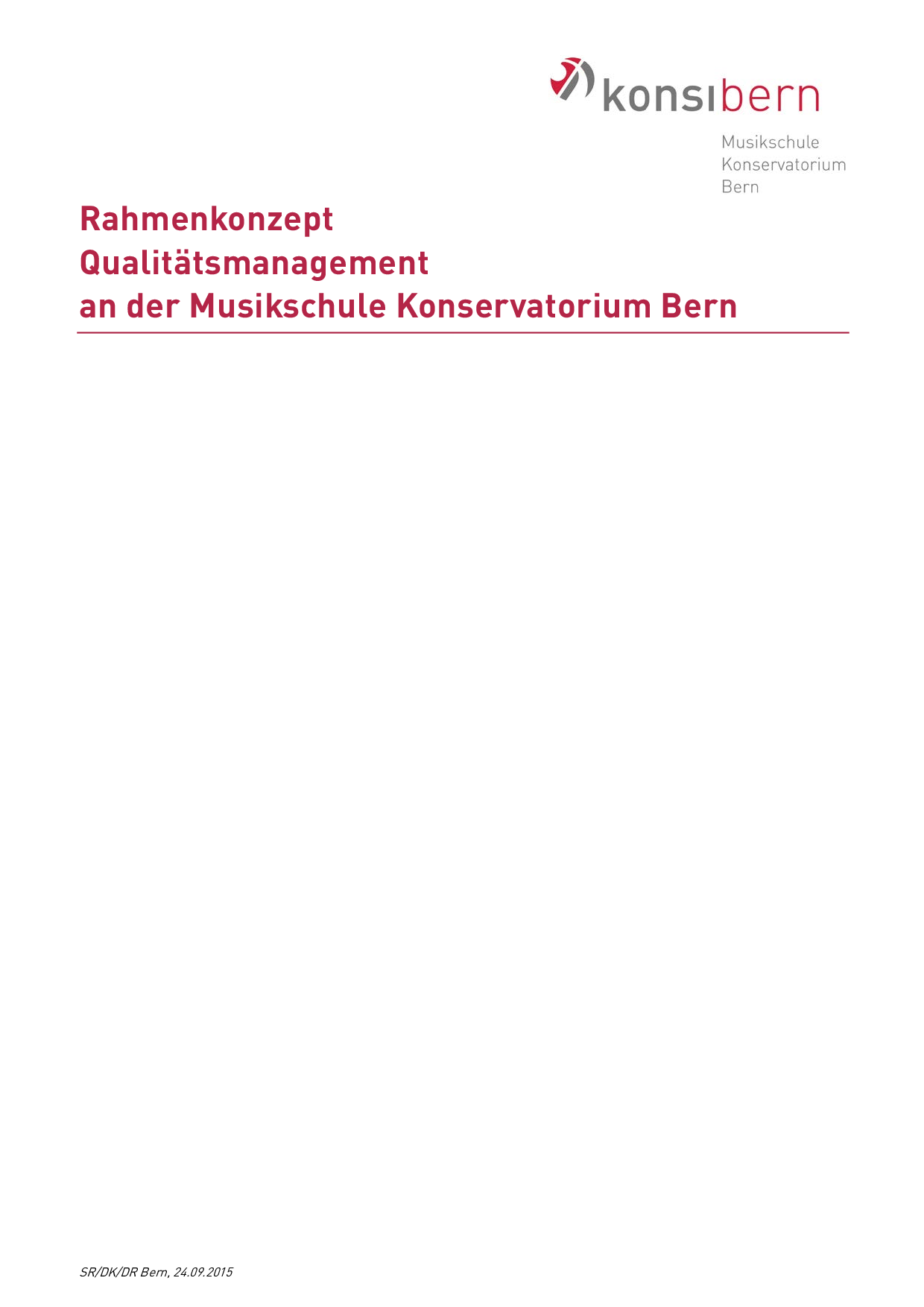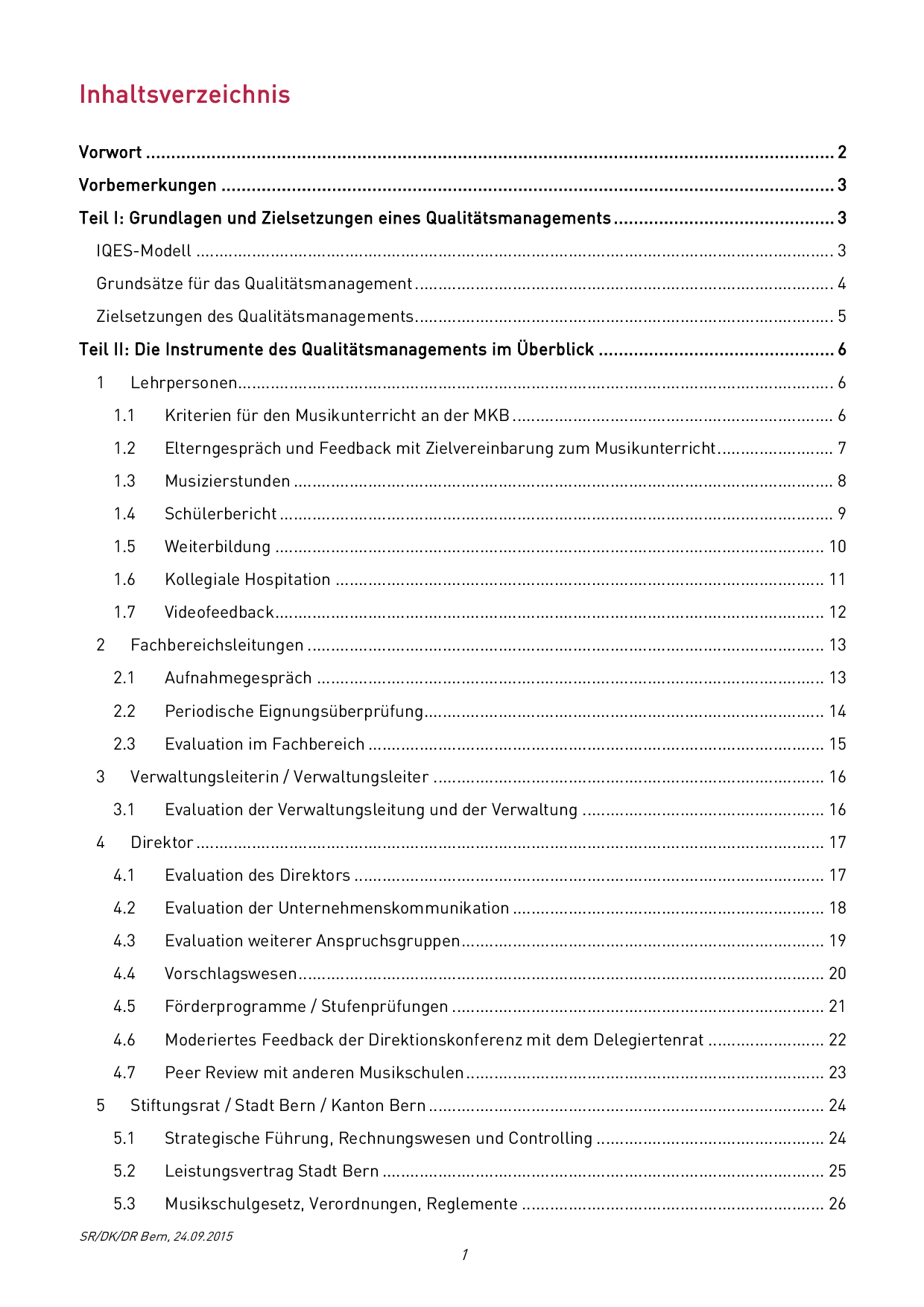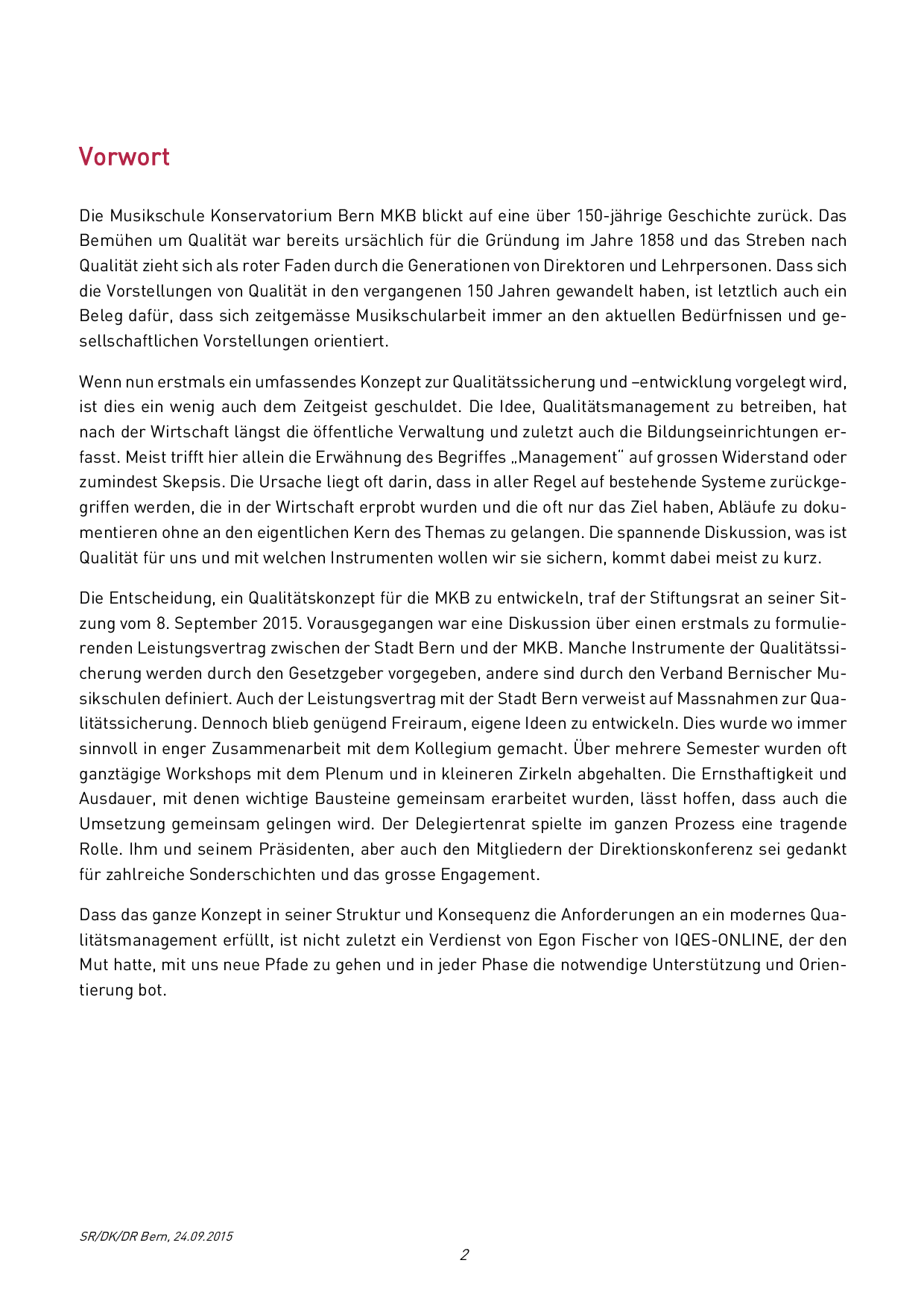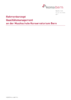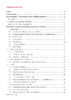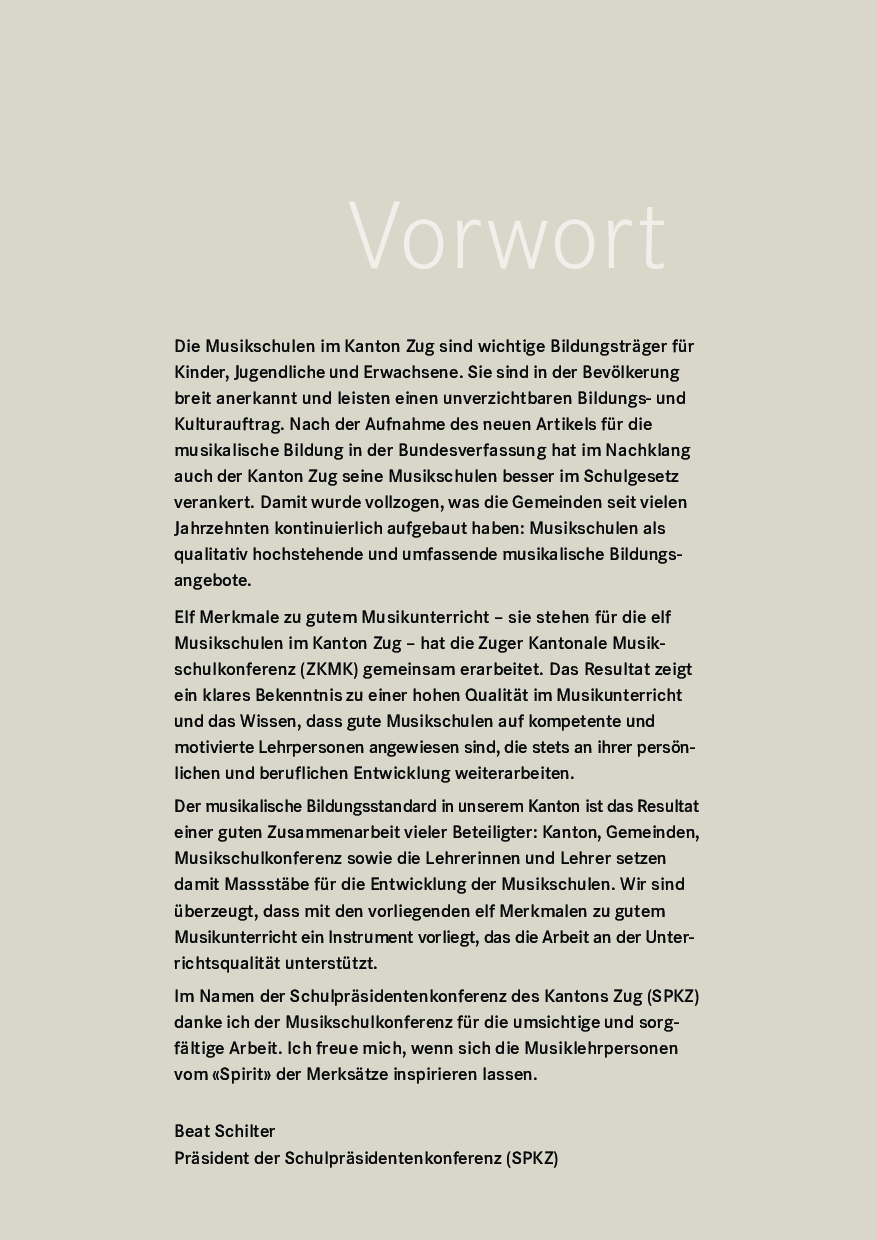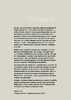Feedback im Musikunterricht:
Hier finden Sie Beobachtungsinstrumente und Konzepte zur Qualitätsentwicklung und -sicherung im Musikunterricht.
Beobachtung des Musikunterrichts
Auf der Grundlage des Unterrichtsbeobachtungsbogens von IQES online hat die Musikschule Wil einen Beobachtungsbogen für den Musikunterricht entwickelt. Er kann sowohl für den Einzelunterricht wie auch für den Unterricht in Kleingruppen verwendet werden.
Einzelne Qualitätsmerkmale sind nur für den Unterricht in Kleingruppen von Bedeutung. Verwenden Sie als Auswertungshilfe das jeweils passende Dokument (L03me für den Einzelunterricht, L03mg für den Unterricht in Kleingruppen).
Autor/Autorin: Andreas Helmke

Emeritierter Professor an der Universität Koblenz-Landau, Autor des Standardwerks «Unterrichtsqualität und Lehrerprofessionalität»
Umfang/Länge: Seite 4
Fächer: Musik
Stufen: alle Stufen
Hier sind die Indikatoren für die Qualitätsmerkmale aus dem Beobachtungsbogen für den Einzelunterricht in Musik genau beschrieben.
Umfang/Länge: 6 Seiten
Fächer: alle Fächer
Stufen: alle Stufen
Hier sind die Indikatoren für die Qualitätsmerkmale aus dem Beobachtungsbogen für den Musikunterricht in Kleingruppen genau beschrieben.
Umfang/Länge: 7 Seiten
Fächer: alle Fächer
Stufen: alle Stufen
Integrierter Musikunterricht an der Schule Hergiswil am See
Im Integrierten Musikunterricht spielen alle Schülerinnen und Schüler einer Klasse miteinander auf ihrem Instrument. Jedes Kind trägt mit seinen persönlichen Fähigkeiten zur gemeinsamen Musik bei. Gefördert wird dabei nicht nur das musikalische Können, sondern auch die Selbst- und Sozialkompetenz.
Ausführliche Beschreibung des Hergiswiler Modells des Integrierten Musikunterrichts
Rahmenkonzept Qualitätsmanagement an der Musikschule Konservatorium Bern
Das Konzept regelt die Qualitätssicherung und -entwicklung an der Musikschule. Es basiert auf dem IQES-Modell der guten gesunden Schule und richtet sich an alle Mitarbeitenden sowie den Stiftungsrat.
Autor/Autorin: Musikschule Konservatorium Bern
Umfang/Länge: 27 Seiten
Fächer: Musik
Stufen: alle Stufen
11 Merkmale zu gutem Musikunterricht
Die Zuger Kantonale Musikschule hat elf Merkmale zu gutem Musikunterricht erarbeitet. Das Papier hat keinen finalen Anspruch. Vielmehr ist es eine Einladung an die Lehrpersonen, sich mit seinem Inhalt kritisch auseinanderzusetzen.
Autor/Autorin: Zuger Kantonale Musikschulkonferenz
Umfang/Länge: 20 Seiten
Fächer: Musik
Stufen: alle Stufen